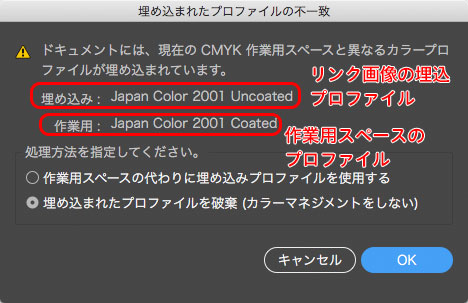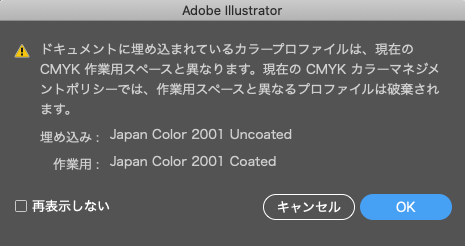
Adobe® Illustrator®でドキュメントを開いた時、「ドキュメントに埋め込まれているカラープロファイルは、現在のCMYK作業用スペースと異なります。現在のCMYKカラーマネジメントポリシーでは、作業用スペースと異なるプロファイルは破棄されます。」という表示が出る場合があります。
このような表示が出た時の対処方法の一例をみてみます。
- リンク画像やドキュメントのカラープロファイルの関係
- 「ドキュメントに埋め込まれているカラープロファイルは、現在のCMYK作業用スペースと異なります……」の表示が出る理由
- 警告「ドキュメントに埋め込まれているカラープロファイルは、現在のCMYK作業用スペースと異なります。現在のCMYKカラーマネジメントポリシーでは、作業用スペースと異なるプロファイルは破棄されます。」への対処方法
リンク画像やドキュメントのカラープロファイルの関係
Illustratorにリンクして配置するための画像データを作る時、RGB画像データにRGBカラープロファイルを埋め込んだり、CMYK画像にCMYKカラープロファイルを埋め込んだり、カラープロファイルを埋め込まずに保存したり、できます。
Illustratorのドキュメントを作る時、RGBドキュメントにRGBカラープロファイルを埋め込んだり、CMYKドキュメントにCMYKカラープロファイルを埋め込んだり、ドキュメントにカラープロファイルを埋め込まずに保存したり、できます。
リンク画像やドキュメントのカラープロファイルはそれぞれに別の扱いをできます。
同じドキュメント上に配置している一つのRGBのリンク画像はカラープロファイルを破棄し、別のRGBのリンク画像はカラープロファイルを保持し、別のCMYKのリンク画像はカラープロファイルを破棄し、別のCMYKのリンク画像はカラープロファイルを保持し、さらにドキュメント自体にカラープロファイルを埋め込んだり、ドキュメント自体にはカラープロファイルを埋め込まなかったりできます。
あまりまちまちな扱いをするとややこしくなるので、たいていはカラープロファイルを統一させて、プロファイルを埋め込んだり埋め込まなかったりも統一した扱いで作業する場合が多いです。
「ドキュメントに埋め込まれているカラープロファイルは、現在のCMYK作業用スペースと異なります……」の表示が出る理由
Illustratorのカラー設定が関係する
「ドキュメントに埋め込まれているカラープロファイルは、現在のCMYK作業用スペースと異なります。現在のCMYKカラーマネジメントポリシーでは、作業用スペースと異なるプロファイルは破棄されます。」という警告が出る時と出ない時があります。
この表示が出るかどうかは、イラストレーターのカラー設定の設定内容と関係しています。
そのため、同じドキュメントを開いても、カラー設定の設定内容次第で警告が出たり出なかったりします。
カラー設定を「プリプレス用-日本2」にしたときを考えてみる
印刷用のデータを作るため、Illustratorのカラー設定を「プリプレス用-日本2」のプリセットに設定しているケースは多いでしょう。
そこで、一旦Illustratorのカラー設定を「プリプレス用-日本2」に設定してみます。
「プリプレス用-日本2」に設定すると、主な設定項目は以下のようになります。
- 作業用スペース – RGB: Adobe RGB(1998)
- 作業用スペース – CMYK: Japan Color 2001 Coated
- カラーマネジメントポリシー – RGB: 埋め込まれたプロファイルを保持
- カラーマネジメントポリシー – CMYK: カラー値を保持(リンクされたプロファイルを無視)
- プロファイルの不一致: すべてチェックが入る
- 埋め込みプロファイルなし: すべてチェックが入る
作業用スペースのカラープロファイルと異なるプロファイルを埋め込んだデータをリンク配置している場合に「埋め込まれたプロファイルの不一致」の警告が出る
カラー設定で、作業用スペースはCMYKがJapanColor2001Coated、RGBがAdobeRGBになっています。
しかし、画像などをリンクで配置する時、JapanColor2001Coated以外のプロファイルのCMYK画像も、AdobeRGB以外のプロファイルのRGB画像も配置できます。
例えば、JapanColor2001Uncoated埋め込みのCMYK画像と、sRGB埋め込みのRGB画像を配置したトキュメントを作り、保存します。
このドキュメントを開くと、CMYK、RGBそれぞれのリンク画像について以下のような「埋め込まれたプロファイルの不一致」の警告が表示されます。
「ドキュメントには、現在のCMYK作業用スペースと異なるカラープロファイルが埋め込まれています。」
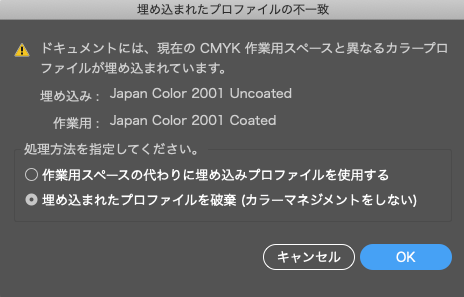
CMYKのリンク画像に関する「埋め込まれたプロファイルの不一致」の警告
「ドキュメントには、現在のRGB作業用スペースと異なるカラープロファイルが埋め込まれています。」

RGBのリンク画像に関する「埋め込まれたプロファイルの不一致」の警告
Illustratorの「カラー設定」で「プロファイルの不一致 – 開くときに確認」にチェックを入れてあるため、このような「埋め込まれたプロファイルの不一致」の警告が表示され、処理方法を選択できるようになっています。
処理方法の選択肢はそのままで「OK」をクリックすると、「カラー設定」の「カラーマネジメントポリシー」で設定してある通りの処理が行われます。
ドキュメント自体に作業用スペースのカラープロファイルと異なるプロファイルを埋め込んである場合も「埋め込まれたプロファイルの不一致」の警告が出る
Illustratorのドキュメント自体にもカラープロファイルを埋め込みできます。
カラー設定を「プリプレス用-日本2」にした場合、作業用スペースとして設定されているカラープロファイルと異なるカラープロファイルを埋め込んだドキュメントを開く場合も「埋め込まれたプロファイルの不一致」の警告が表示され、処理方法を選択できるようになっています。
処理方法の選択肢はそのままで「OK」をクリックすると、「カラー設定」の「カラーマネジメントポリシー」で設定してある通りの処理が行われます。
「カラー設定」の「プロファイルの不一致 – 開くときに確認」の設定を変えてみる
次に、「カラー設定」の「プロファイルの不一致 – 開くときに確認」のチェックを外してみます。
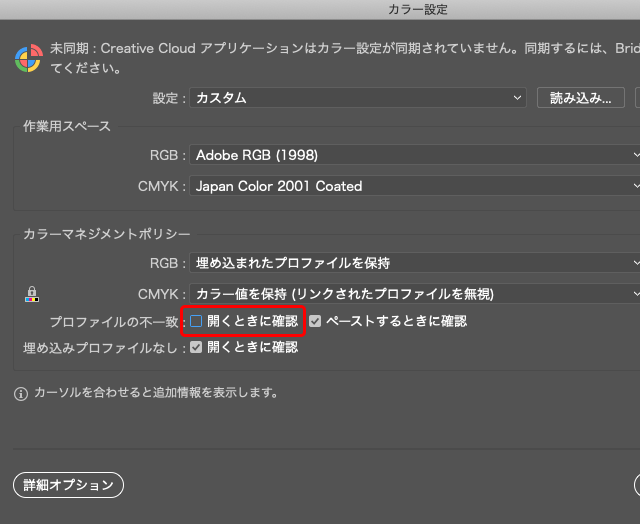
「カラー設定」の「プロファイルの不一致 – 開くときに確認」チェックを外してみる
ドキュメントを開くと「ドキュメントに埋め込まれているカラープロファイルは、現在のCMYK作業用スペースと異なります。現在のCMYKカラーマネジメントポリシーでは、作業用スペースと異なるプロファイルは破棄されます。」が表示される
「カラー設定」の「プロファイルの不一致 – 開くときに確認」のチェックを外した状態で、先ほどのドキュメントをもう一度開いてみます。
すると、「ドキュメントに埋め込まれているカラープロファイルは、現在のCMYK作業用スペースと異なります。現在のCMYKカラーマネジメントポリシーでは、作業用スペースと異なるプロファイルは破棄されます。」という警告が表示されます。
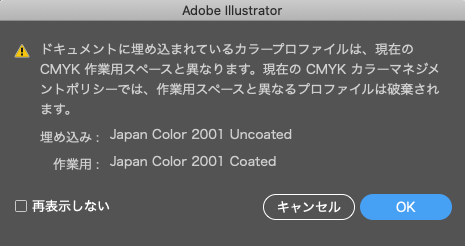
CMYKのプロファイルに関する警告
「カラー設定」でCMYKの作業用スペースをJapanColor2001Coatedに設定していますが、開こうとしているドキュメントにはJapanColor2001Uncoated埋め込みの画像がリンクされています。
なおかつ「カラー設定」のカラーマネジメントポリシーで「CMYK:カラー値を保持(リンクされたプロファイルを無視)」に設定してあります。
このままドキュメントを開くと、リンク画像の埋め込みプロファイルは無視されてしまいます。
「カラー設定」で「プロファイルの不一致 – 開くときに確認」のチェックを外しているので、上記の警告画面ではプロファイルの扱いについての処理方法の選択はできませんが、リンク画像の埋め込みプロファイルが無視されることに気づかないユーザーもいるだろうということで、Illustratorが念のため教えてくれています。
RGBの画像については何も確認されない
なお、RGBのリンク画像については、「カラー設定」の「カラーマネジメントポリシー」で「埋め込まれたプロファイルを保持」に設定してあるので、プロファイルが保持されて色も保たれたまま開かれます。
この場合はそれほど困る人はいないだろうということで、「プロファイルの不一致 – 開くときに確認」のチェックを外してあることにより何も確認の表示は出ずに開かれます。
ドキュメント自体のカラープロファイルについては何も確認されずプロファイルを保持して開かれる
ドキュメント自体に埋め込んであるカラープロファイルについては何も聞かれません。
CMYKドキュメントにカラー設定の作業用スペースのCMYKプロファイルと異なるプロファイルを埋め込んでいる場合でも、RGBドキュメントにカラー設定の作業用スペースのRGBプロファイルと異なるプロファイルを埋め込んでいる場合でも、いずれも何も聞かれずにドキュメント自体の埋め込みプロファイルを保持して開かれます。
ドキュメント自体に埋め込みプロファイルがない場合は、何も聞かれずにカラー設定の作業用スペースに設定してあるカラープロファイルをドキュメントに適用して開かれます。
警告「ドキュメントに埋め込まれているカラープロファイルは、現在のCMYK作業用スペースと異なります。現在のCMYKカラーマネジメントポリシーでは、作業用スペースと異なるプロファイルは破棄されます。」への対処方法
以下は警告「ドキュメントに埋め込まれているカラープロファイルは、現在のCMYK作業用スペースと異なります。現在のCMYKカラーマネジメントポリシーでは、作業用スペースと異なるプロファイルは破棄されます。」への対処方法の一例です。
人やチームによって様々な対応があり得ますので、以下はあくまで一例です。
リンク画像はすべて予定している印刷条件に適したCMYK画像として作ってある場合
Illustratorでデータを作るとき、配置する画像は用途に合わせて別途作成済みの場合も多いでしょう。
例えば印刷の現場なら、画像データ作成担当の部署がカラーマネジメントの仕組みに則って印刷条件に合わせた画像データを作成し、デザインレイアウト等を行う部署に渡し、レイアウトデータ作成担当の人は受け取った画像データを配置する、というようなケースは多いでしょう。
すでに印刷条件に適したCMYK画像として誰かが完成させた画像データを配置しているなら、埋め込みプロファイルを気にせず、とにかくCMYK値を保持した方が良いでしょう。
そこで、「ドキュメントに埋め込まれているカラープロファイルは、現在のCMYK作業用スペースと異なります。現在のCMYKカラーマネジメントポリシーでは、作業用スペースと異なるプロファイルは破棄されます。」という表示が出たら、「OK」をクリックしてプロファイルを破棄して作業を続けて問題ない場合が多いでしょう。
自分が想定していた状況と異なる場合は、一旦戻る
自分の予定では、CMYK画像はすべてプロファイル埋め込みなしにしているはずだったり、プロファイルは埋め込んでいるがIllustratorの作業用ペースのCMYKカラープロファイルと一致しているはずであるなど、CMYKプロファイルに関する警告は出ない想定で作業をしていたとします。
または、「カラー設定」で「プリプレス用 – 日本2」に設定してあり、「埋め込まれたプロファイルの不一致」は表示されることを想定していたとしても、今回のような「ドキュメントに埋め込まれているカラープロファイルは、現在のCMYK作業用スペースと異なります。現在のCMYKカラーマネジメントポリシーでは、作業用スペースと異なるプロファイルは破棄されます。」という警告は出ることを想定していなかったり、このような警告は初めて見たとします。
自分が想定しているものとは違う表示が出た場合は、前の作業で何か手違いをしていたり、自分のソフトの設定などを意図せずに変えてしまったおそれもあります。
本来使用するデータとは別のCMYK画像を配置していたり、知らないうちに誰かがカラー設定を変えた可能性もあるでしょう。
色の扱いが一度どこかでおかしくなり、後から色がおかしいと気づくと、原因を探したり作業をやり直したりするのが大変になります。
そこで、もしこの警告が想定外のもので、何かおかしいと感じたら、一旦作業を止めて自分のソフトの設定を確認したり、前の段階で何か手違いをしていないか確認するのも良いでしょう。
自分で調べられない場合はカラーマネジメントに詳しい部署に聞きに行くのも良いでしょう。
以上、「ドキュメントに埋め込まれているカラープロファイルは、現在のCMYK作業用スペースと異なります。現在のCMYKカラーマネジメントポリシーでは、作業用スペースと異なるプロファイルは破棄されます。」という警告が表示される理由や対処方法をみてみました。
参考記事